Блочное уравнивание включает набор инструментов для повышения точности привязки набора данных мозаики. Это инструменты не только для расчета реального местоположения, но и для уравнивания совпадений перекрывающихся растров с помощью вычисления блочного уравнивания. Это один из важнейших шагов при создании бесшовных ортомозаик из набора спутниковых изображений.
Что такое блочное уравнивание
Блочное уравнивание – это метод, применяемый в фотограмметрии. Оно используется при создании мозаик спутниковых или аэрофотоснимков для заданной территории или проекта, что и называется блоком. Блочное уравнивание – это процесс вычисления уравнивания (или трансформирования), основанный на внутреннем отношении между перекрывающимися изображениями, опорными точками (GCP), моделью камеры, ЦМР и применением уравнивания к изображениям в пределах блока. Оно состоит из трех частей:
- Связующие точки – Минимизирует несовпадение между изображениями.
- Наземные опорные пункты – Геопривязка растров к земле.
- Триангуляция – Вычисляет трансформацию путем минимизации и распределения ошибок по изображениям и опорным точкам.
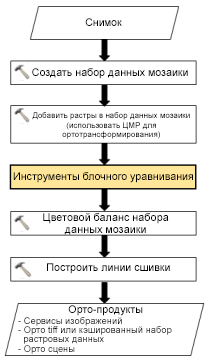
Блочное уравнивание – это важный шаг при создании ортотрансформированных мозаик изображений в ArcGIS. Рисунок выше показывает, где в процессе работы со снимками используется блочное уравнивание. Оно применяется к набору изображений с перекрытиями, если процент перекрытия 30 и более, результат будет лучше. Не перекрывающимся изображениям блочное уравнивание не нужно. После добавления изображений в набор данных мозаики зачастую можно заметить небольшие сдвиги между ними, несмотря на то, что Ортотрансформирование уже выполнено. Этот недостаток нужно устранить до цветовой коррекции и сшивки. Если изображения покрывают сильно пересеченную местность, рекомендуется использовать ЦМР высокого разрешения при добавлении растра в мозаику, чтобы достичь высокой точности результата.
В ArcGIS блочное уравнивание включает группу соответствующих инструментов геообработки. Кроме того, для контроля качества связующих и опорных точек есть Окно блочного уравнивания (Block Adjustment Window). Окно блочное уравнивание содержит инструменты для поиска ошибок и редактирования точек, у которых эти ошибки слишком велики. Эти инструменты для механизма нестрогой триангуляции для коэффициентов рационального многочлена (RPC) и смещений кадров камеры. Инструменты также поддерживают сторонние механизмы строгой триангуляции для коэффициентов рационального многочлена.
Обзор шагов
Типичный процесс выполнения блочного уравнивания в ArcGIS выглядит следующим образом:
- Создайте набор данных мозаики.
- Подготовка опорных точек и вычисление связующих точек.
- Присоединение и анализ опорных и связующих точек.
- Вычисление уравнивания.
- Применение корректировок к набору данных мозаики.
Рисунок показывает, как выглядит рабочий процесс блочного уравнивания. Блоки и линии черного цвета представляют собой обязательные шаги. Линии и блоки голубого цвета являются дополнительными и могут быть выполнены для получения более точного результата.
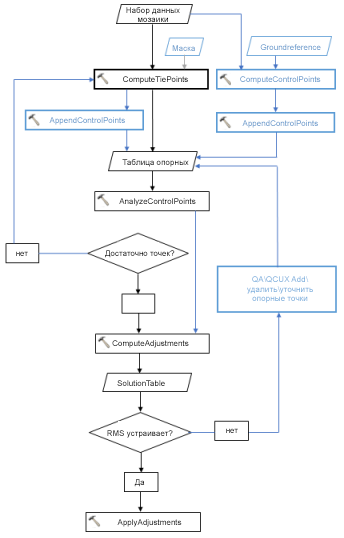
Подготовьте набор данных мозаики
- Создайте набор данных мозаики с помощью инструмента Создать набор растровых данных (Create Raster Dataset).
- Добавьте данные с помощью инструмента Добавить растры в набор данных мозаики, указав соответствующий тип растра.
- После добавления данных используйте инструмент Построить контуры (Build Footprints), чтобы удалить черные области вокруг снимков.
Подготовка контрольных и связующих точек.
Существует три типа контрольных точек в блоковом уравнивании: наземные контрольные точки, связующие точки и опорные точки. Результат уравнивания зависит от приемлемости и хорошего распределения связующих и наземных опорных точек. Поэтому необходимо создать таблицу контрольных точек. Эта таблица содержит следующие поля:
- ImageID – Идентификатор изображений, берет ObjectID из таблицы контуров набора данных мозаики.
- PointID – Идентфикатор точек.
- Type – Определяет тип точки.
- 1 – связующая точка.
- 2 – опорная точка.
- 3 – контрольная точка.
- Status – Опорные точки со статусом 0 не будут использоваться в расчетах.
- Score – Число, показывающие качество связующей точки, чем оно меньше, тем лучше качество.
- Отрезок (Rays) – Количество связующих точек в наборе.
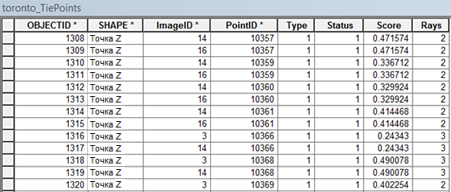
Связующие точки
Связующая точка – это точка, у которой может не быть известных координат, но она легко визуально определяется на общем участке всех снимков. Соответствующие местоположения связующей точки на каждом изображении, где она есть, определяется и измеряется. Рисунок ниже показывает связующие точки в виде черных ромбов. Связующие точки могут быть вычислены автоматически на основе совпадения изображений с помощью инструмента Расчет связующих точек (Compute Tie Points). Некоторые объекты, такие как большие водные объекты, пустыни или облачность очень сложно использовать для поиска совпадений. Поэтому их следует исключить из расчетов с помощью маскирования. Связующие точки также можно ввести вручную в окне блочное уравнивание.
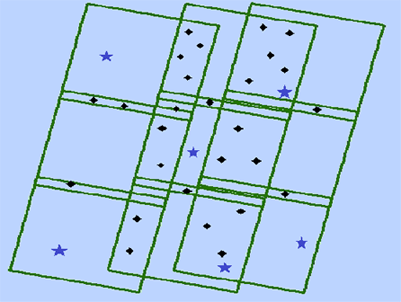
Наземные опорные точки
Наземные опорные точки, показанные в виде синих звездочек, представляют собой объекты на земной поверхности, x,y,z-координаты которых известны.
Опорные точки могут быть получены следующими способами:
- Точки полевых измерений, которые приходят с известными координатами. Вы можете ввести координаты в таблицу контрольных точек из окна блочное уравнивание.
- Кусочки ортотрансформированных изображений. Если у вас есть участки изображений некоторых объектов или мест в вашем блоке, создайте набор данных мозаики из этих кусочков и вычислите контрольные точки в нем с помощью инструмента Вычислить опорные точки и добавьте их в таблицу контрольных точек.
- Сервис ортотрансформированных изображений. Вы также можете Вычислить опорные точки на основе сервиса ортотрансформированных изображений и добавить их в таблицу контрольных точек. Контрольные точки – это известные наземные опорные точки, но они используются для проверки точности уравнивания.
Контрольные точки
Контрольные точки – это известные опорные точки, но они используются для проверки точности уравнивания, а не применяются при непосредственно расчете уравнивания. Введите контрольные точки так же, как и любые другие, но не забудьте сменить их статус на контрольные.
После того, как таблица контрольных точек будет готова, вы можете проанализировать ее на предмет распределения и качества точек, пересчитать связующие точки для участков, где их не хватает, и добавить их к итоговой таблице. Повторяйте этот процесс до тех пор, пока не получите качественную таблицу опорных точек. После этого вы можете вычислить таблицу уравнивания с помощью инструмента Вычислить блочное уравнивание.
- Запустите инструмент Вычислить связующие точки.
- Если вы хотите использовать для привязки изображения наземные опорные пункты, запустите инструмент Вычислить опорные точки.
- Запустите инструмент Добавить опорные точки (Append Control Points), чтобы слить опорные и связующие точки вместе.
- Запустите инструмент Анализировать опорные точки (Analyze Control Points), чтобы посмотреть, достаточно ли точек и равномерно ли они распределены.
- Если опорные точки вас устраивают, вы можете вычислить уравнивания.
Да
В таком случае переходите к следующему шагу.
Нет
Если среднеквадратический метод не применим, используйте окно блочного уравнивания для изменения опорных точек.
Вычисление уравниваний
Инструмент Вычислить блочное уравнивание вычисляет трансформацию для каждого изображения путем удаления грубых ошибок из опорных точек и минимизации среднеквадратической ошибки для всего блока изображений. ArcGIS предлагает два метода уравнивания: полином нулевого порядка и полином первого порядка. Оба метода вычисляют трансформирование в пространстве карты. Пространство карты использует точки, которые были ортотрансформированы в наборе данных мозаики. Поскольку оба метода не зависят от моделей камер, оно может быть использовано в уравнивании наборов данных мозаики, созданных на основе как кадров камеры, так и спутниковых снимков.
При вычислении уравнивания получается 2 результата:
- Таблица решений, которая содержит трансформирование для каждого изображения и соответствующую среднеквадратическую ошибку.
- Точечный класс решений, который содержит все опорные точки вместе с невязками и значением статуса, который указывает, использовалась ли точка в вычислениях.
Таблицу решений можно затем также применить к мозаике, чтобы уравнять его. Пример рабочего процесса см. в разделе Создание точных элементов набора данных мозаики.
- Запустите инструмент Вычислить блочное уравнивание.
- Проанализируйте таблицу решений с помощью окна блочное уравнивание, чтобы узнать невязки и среднеквадратическую ошибку.
Да
Если ошибка удовлетворительна, переходите к следующему шагу.
Нет
Если среднеквадратический метод не применим, используйте окно блочного уравнивания для изменения опорных точек.
Примените уравнивание
После этого вы можете применить уравнивание к набору данных мозаики.
- Запустите инструмент Применить блочное уравнивание.